Histórico de proteção claro no Windows Defender no Windows 10/11
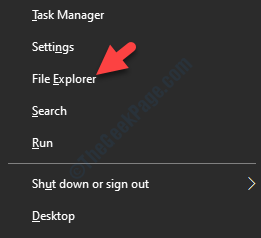
- 2752
- 698
- Wendell Legros
O Windows Defender é uma proteção antivírus para o Windows 10 que vem embutido com o sistema operacional. Ele oferece proteção em tempo real para o seu PC Windows 10, mantendo-o protegido de vírus, malware ou spyware que pode atacar qualquer um de seus programas usados com frequência, como email, web, nuvem ou qualquer outro aplicativo.
Sempre que o Windows Defender executa uma varredura no seu computador, ele armazena automaticamente o histórico de proteção. Se você deseja limpar o histórico de proteção, pode usar o método abaixo.
Como limpar o histórico de proteção no Windows Defender no Windows 10 usando o Visualizador de Eventos
Método 1
1. Imprensa Tecla do Windows + X Juntos do teclado e clique no File Explorer para abrir o File Explorer.
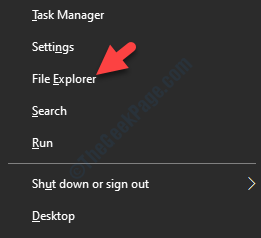
2. Ir para dentro C: Pasta, geralmente onde o seu sistema operacional Windows está instalado.
3. Clique em Visualizar e verifique se isso itens ocultos está checado.
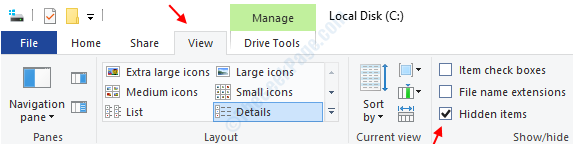
Nota: - Para usuários do Windows 11
Usuário do Windows 11, basta clicar em Exibir e clicar em Mostrar e depois clique em itens ocultos para selecioná -lo.
4. Agora, vá para o caminho abaixo.
- C:
- Dados do Programa
- Microsoft
- Windows Defender
- Varreduras
- História
- Serviço
5. Agora, Excluir Todos os arquivos dentro dele.
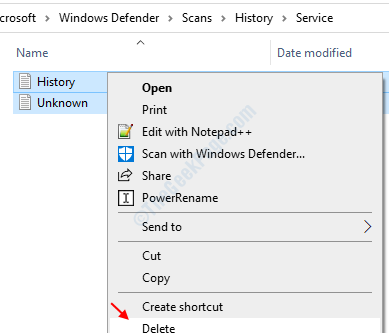
É isso e seu problema será resolvido.
Método 2
Passo 1: Clique no Começar Botão, no tipo de caixa de pesquisa Visualizador de eventos, e acertar Digitar Para abrir a janela do visualizador de eventos.

Passo 2: Debaixo de Visualizador de eventos (local) Seção no lado esquerdo do painel, expanda o Aplicações e serviços de serviços opção. Sob isso, expandir o Microsoft opção e clique em janelas. Ele abrirá a lista de todos os seus arquivos no lado direito do painel.
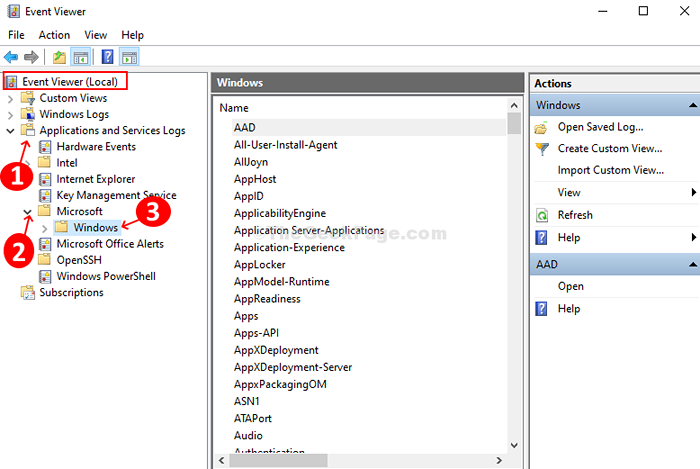 Etapa 3: Role para baixo, encontre Windows Defender Na lista de arquivos, clique com o botão direito do mouse e clique em Abrir.
Etapa 3: Role para baixo, encontre Windows Defender Na lista de arquivos, clique com o botão direito do mouse e clique em Abrir.
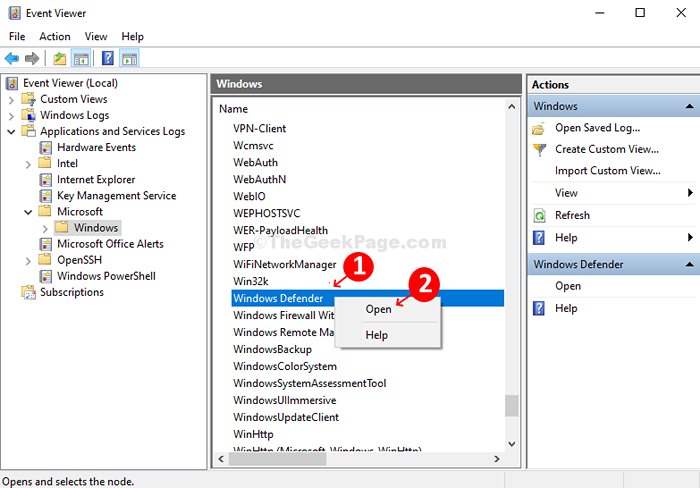
Passo 4: Das duas opções, clique com o botão direito do mouse Operacional, e clique em Abrir.
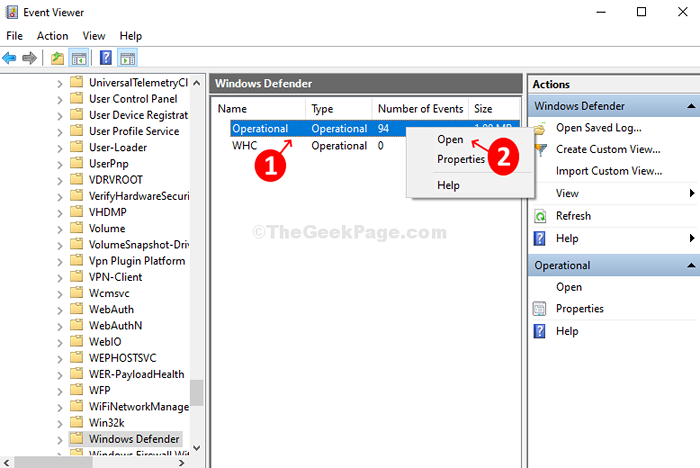
Etapa 5: Ele abrirá todos os toros anteriores. Em seguida, vá para o Windows Defender Pasta no painel esquerdo, clique com o botão direito do mouse Operacional. Clique em Log clara no menu.
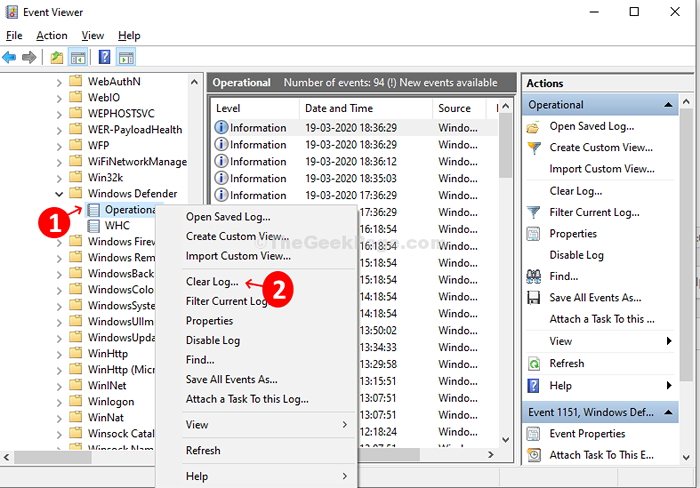
Etapa 6: Ele abrirá um aviso com três opções. Selecione Claro ou Salvar e limpar Com base em sua exigência e você terminou de limpar o histórico de proteção no Windows Defender.
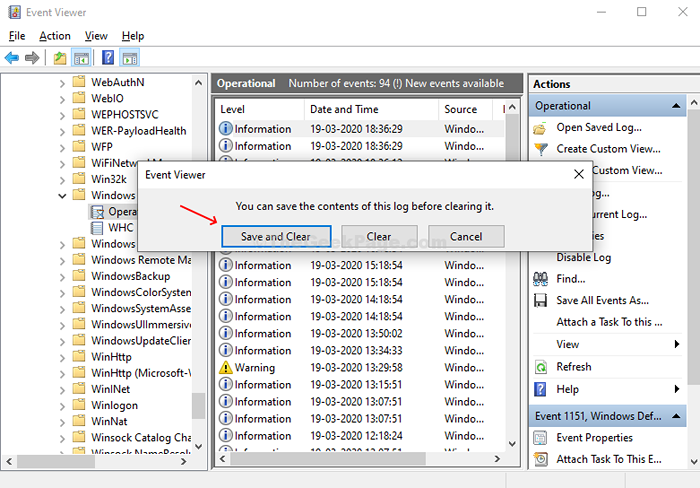
- « Como fechar automaticamente os aplicativos enquanto desligará ou reinicia o Windows 11/10
- Como aumentar o desempenho do Windows 10 desativando animações »

